Cómo mover la biblioteca de iTunes de su dispositivo a otra computadora
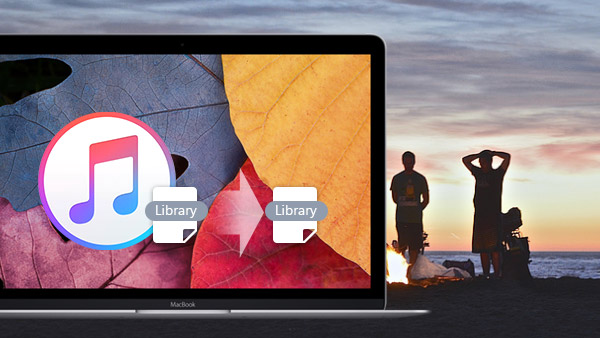
Si la biblioteca de iTunes supera a su Mac, es hora de mover la biblioteca de iTunes a una nueva computadora o disco duro externo. Debería haber una gran cantidad de datos y un procedimiento difícil cuando transfiera la biblioteca de iTunes a otros dispositivos. Tipard iPhone Data Recovery debería ser la herramienta para hacer que todo sea más fácil para sincronizar la biblioteca de iTunes con otra computadora.
Cómo copiar la biblioteca de iTunes a una nueva computadora
1. Consolidar los archivos de la biblioteca de iTunes
Cuando necesite mover la biblioteca de iTunes, necesita consolidar archivos de iTunes para asegurarse de que todos los archivos multimedia estén disponibles.
Seleccione Preferencias de iTunes> Avanzado> Copiar archivos a la carpeta multimedia de iTunes al agregar a la biblioteca. Elija Archivo> Biblioteca> Organizar biblioteca y seleccione la opción Consolidar archivos.
2. Copie la biblioteca de iTunes a la unidad externa
Debe salir de iTunes y conectar la unidad externa para sincronizar la biblioteca de iTunes y luego buscar la carpeta de iTunes. Puede buscar la carpeta de Música bajo el nombre de usuario de su computadora.
3. Restaurar archivos de copia de seguridad de la biblioteca de iTunes
Se recomienda salir de iTunes y guardar la carpeta de iTunes en la ubicación predeterminada para la carpeta de iTunes. Abre iTunes y haz clic en el botón Elegir biblioteca para obtener los archivos de la biblioteca de iTunes.
Cuando necesite mover la biblioteca de iTunes al NAS u otro dispositivo, puede seguir el procedimiento similar. Es un procedimiento tedioso cuando iTunes funciona bien, cuando transfieres una gran cantidad de datos, ¿qué puedes hacer si iTunes no funciona?
Cómo mover la biblioteca de iTunes con Tipard iPhone Data Recovery
Si está buscando una manera fácil de transferir la biblioteca de iTunes sin ningún conocimiento técnico, puede descargar gratuitamente la versión de prueba de Tipard iPhone Data Recovery. Puede copiar todos los archivos de la biblioteca de iTunes o seleccionar selectivamente los archivos de iTunes en la computadora ahora.
Cómo mover archivos de la biblioteca de iTunes con Tipard iPhone Data Recovery
Conecte el dispositivo con el programa
Cuando descargue e instale la última versión de Tipard iPhone Data Recovery, puede iniciar el programa para transferir los archivos de la biblioteca de iTunes.

Seleccione los archivos de copia de seguridad de iTunes
Cuando escanea los archivos de copia de seguridad de iTunes, puede obtener los archivos de la biblioteca de iTunes pronto. Y luego puede mover los archivos de la biblioteca de iTunes de forma selectiva.

Transfiere la biblioteca de iTunes a la computadora
Puede obtener una vista previa de los archivos de la biblioteca de iTunes y luego seleccionar los archivos en los que desea mover la biblioteca de iTunes a su computadora con el botón Recuperar.
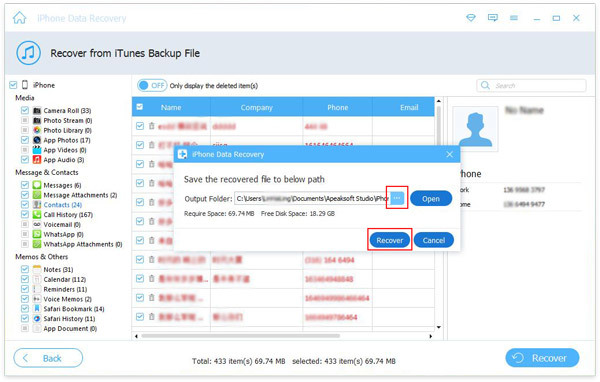

- Tipard iOS Data Recovery es capaz de extraer archivos de la biblioteca de iTunes, y luego puedes mover la biblioteca de iTunes a una nueva computadora u otros dispositivos fácilmente.
- También puede ver los archivos de la biblioteca de iTunes para seleccionar los archivos que desea restaurar desde iTunes sin ningún conocimiento técnico.
Cómo mover la biblioteca de iTunes de su dispositivo a otra computadora







